Microsoft Word 2010에서 빈 테이블을 삭제하는 방법
Microsoft Word 문서는 항상 공유되므로 특정 문서에 대한 누군가의 요구는 원래 문서를 작성한 사람과 다를 수 있습니다.
더 이상 필요하지 않은 빈 테이블이 포함 된 문서를 소유하고 있거나 테이블을 삽입했지만 불필요한 경우 문서에서 해당 빈 테이블을 제거하는 방법이 궁금 할 수 있습니다. 다행히 테이블을 삭제하는 것은 몇 번의 클릭만으로 수행 할 수있는 작업으로, 불필요한 테이블이 불필요한 공간을 차지하지 않고도 문서를 완성 할 수 있습니다.
Word 2010에서 테이블 삭제
이 자습서는 특히 Word 문서에서 빈 테이블을 삭제해야하는 사람들을 대상으로하지만 Word에서 제거하려는 모든 테이블에서 작동합니다. 이렇게하면 문서에서 테이블이 완전히 삭제되므로이 편집 된 문서를 원본과 다른 파일 이름으로 저장하여 원본 문서가 필요한 경우에도 원본 문서를 유지하는 것이 좋습니다. .
1 단계 : 삭제할 테이블이 포함 된 문서를 엽니 다.
2 단계 : 문서 내에서 테이블을 찾은 다음 그 안의 아무 곳이나 클릭하여 선택합니다.

3 단계 : 창의 맨 위에있는 테이블 도구 에서 레이아웃 탭을 클릭하십시오.
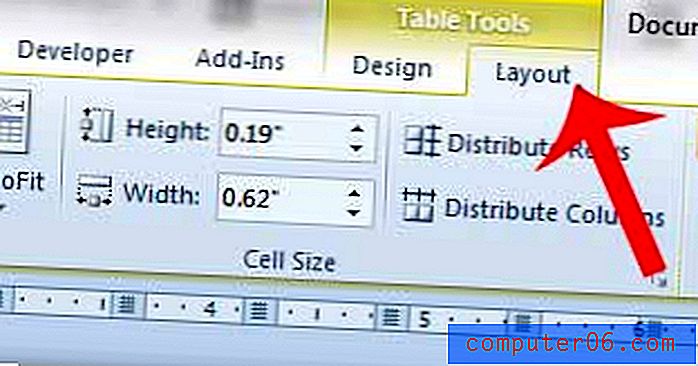
4 단계 : 리본의 행 및 열 섹션에서 삭제 버튼을 클릭 한 다음 테이블 삭제 옵션을 클릭하십시오.
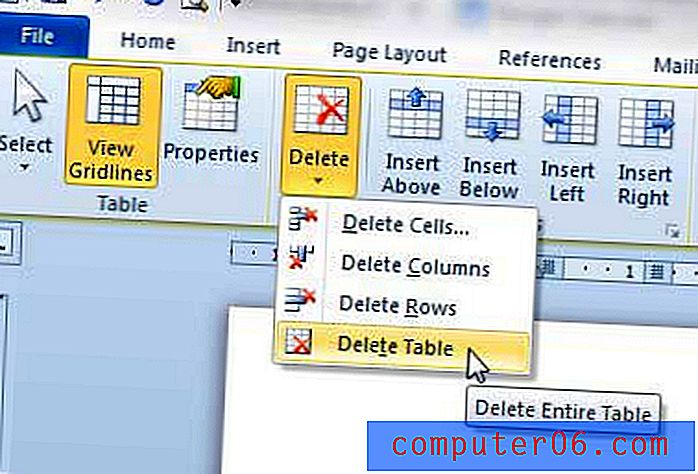
그러면 표가 문서에서 완전히 삭제되고 필요한대로 표시되도록 주위의 텍스트를 조정할 수 있습니다.
한 페이지에 제대로 맞지 않는 표가 문서에 있습니까? 이 자습서를 통해 Word 2010의 페이지에 맞게 표를 만드는 방법을 알아 봅니다.


